win7出现异常代码c0000005什么原因 win7出现异常代码c0000005的解决方法
更新时间:2023-04-30 17:58:00作者:mei
win7系统兼容性和稳定性虽然都不错,但偶尔也会遇到有一些小问题,例如打开软件总弹出异常代码c0000005,导致无法正常运行,这是什么原因?针对此疑问,接下来教程介绍win7出现异常代码c0000005的解决方法。
推荐:win7旗舰版系统
1、win+R输入regedit并回车打开注册表编辑器,进入下一步。
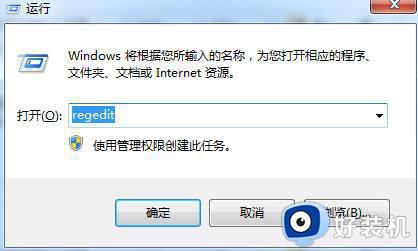
2、在注册表编辑器界面中依次找到到“HKEY_LOCAL_MACHINESOFTWAREMicrosoftWindowsCurrentVersionExplorerShellExecuteHooks ”这个位置,然后将右侧的{AEB6717E-7E19-11d0-97EE-00C04FD91972},将其删除,进入下一步。
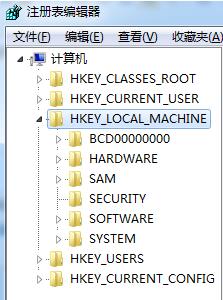
3、重新打开运行窗口,输入cmd命令打开命令符号符窗口,进入下一步。
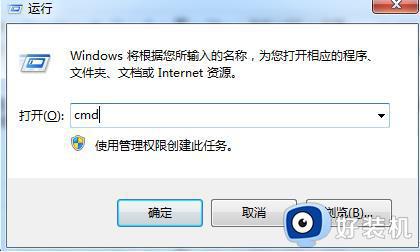
4、在打开的命令符号符窗口中输入for %i in (%windir%system32*.dll) do regsvr32.exe /s %i并回车回车键即可。
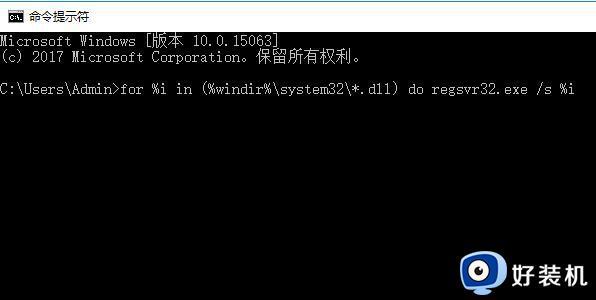
5、做完上面的操作步骤之后重启电脑就可以了。
以上分享win7系统出现异常代码c0000005的解决方法,希望此教程内容可以帮助到大家。
win7出现异常代码c0000005什么原因 win7出现异常代码c0000005的解决方法相关教程
- win7异常代码c0000005怎么回事 win7启动程序异常代码c0000005如何修复
- win7启动程序出现异常代码c0000005怎么解决
- win7异常代码c000001d怎么修复 win7出现异常代码c000001d的解决教程
- 如何解决40000015异常代码win7 解决win7系统40000015异常代码的方法
- win7 0x00000124蓝屏是什么原因 0x00000124蓝屏解决win7教程
- win7启动时报错0xc00000e9发生异常 I/O错误修复方法
- win7系统0*000000f4蓝屏什么原因 win7电脑蓝屏0x000000f4错误代码如何处理
- win7发生异常i/o错误0xc00000e9修复方法
- win7 0x80300024错误怎么解决 win7出现0x80300024错误代码的修复步骤
- win7蓝屏0x000000a5修复方法 win7蓝屏代码0x000000a5如何解决
- win7访问win10共享文件没有权限怎么回事 win7访问不了win10的共享文件夹无权限如何处理
- win7发现不了局域网内打印机怎么办 win7搜索不到局域网打印机如何解决
- win7访问win10打印机出现禁用当前帐号如何处理
- win7发送到桌面不见了怎么回事 win7右键没有发送到桌面快捷方式如何解决
- win7电脑怎么用安全模式恢复出厂设置 win7安全模式下恢复出厂设置的方法
- win7电脑怎么用数据线连接手机网络 win7电脑数据线连接手机上网如何操作
win7教程推荐
- 1 win7每次重启都自动还原怎么办 win7电脑每次开机都自动还原解决方法
- 2 win7重置网络的步骤 win7怎么重置电脑网络
- 3 win7没有1920x1080分辨率怎么添加 win7屏幕分辨率没有1920x1080处理方法
- 4 win7无法验证此设备所需的驱动程序的数字签名处理方法
- 5 win7设置自动开机脚本教程 win7电脑怎么设置每天自动开机脚本
- 6 win7系统设置存储在哪里 win7系统怎么设置存储路径
- 7 win7系统迁移到固态硬盘后无法启动怎么解决
- 8 win7电脑共享打印机后不能打印怎么回事 win7打印机已共享但无法打印如何解决
- 9 win7系统摄像头无法捕捉画面怎么办 win7摄像头停止捕捉画面解决方法
- 10 win7电脑的打印机删除了还是在怎么回事 win7系统删除打印机后刷新又出现如何解决
